VÍDEO
Cómo extraer audio y separar el sonido de las imágenes en los archivos de vídeo
Aprende a extraer el audio de un vídeo para separarlo de la imagen con Adobe Premiere Pro.
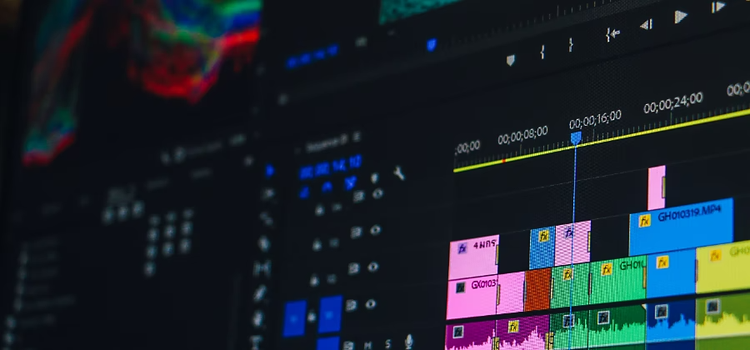
Saca el audio que necesites de cualquier formato de vídeo
Existen muchas razones creativas y prácticas por las que puedes necesitar extraer el audio durante la edición de un vídeo. Desde la conversión del audio en un vídeo de YouTube a un formato de archivo MP3 más exportable hasta el doblaje sobre la narración en otro idioma, la posibilidad de extraer y elegir el audio abre un mundo de posibilidades.
¿Tienes que extraer un archivo de audio de un único clip o un vídeo al completo? Adobe Premiere Pro cuenta con las herramientas necesarias para crear y editar clips de audio a partir de cualquier archivo de vídeo, ya sea MP4, AVI, FLV, MPEG u otro. El uso de tu editor de vídeo como conversor de audio también puede perfeccionar tu flujo de trabajo. Sigue estas sencillas instrucciones para extraer el audio y crear tamaños de archivo MP3 más pequeños y mucho más.
Cómo extraer el audio de un vídeo
Crea un proyecto de vídeo nuevo en Adobe Premiere Pro
Inicia Premiere Pro y haz clic en Nuevo proyecto en la pantalla Inicio o elige Archivo > Nuevo > Proyecto en el menú principal. En el cuadro de diálogo Nuevo proyecto, ponle un nombre a tu proyecto y haz clic en Examinar para elegir dónde quieres guardarlo. Haz clic en Aceptar cuando hayas terminado.
Importa tus medios
Lleva el vídeo o los clips cuyo audio deseas extraer a Adobe Premiere Pro. Hay varias formas de hacerlo:
- Elige Seleccionar archivo > Importar desde Navegador de medios.
- Haz clic con el botón derecho en el archivo en el Navegador de medios y selecciona Importar.
- Arrastra el archivo desde el Navegador de medios hasta el panel Proyecto.
- Arrastra el archivo desde el Navegador de medios hasta la línea de tiempo.
Dos métodos de extracción de audio
Una vez que muevas el vídeo o los clips a tu espacio de trabajo, hay dos formas distintas de extraer el audio de estos con Premiere Pro.
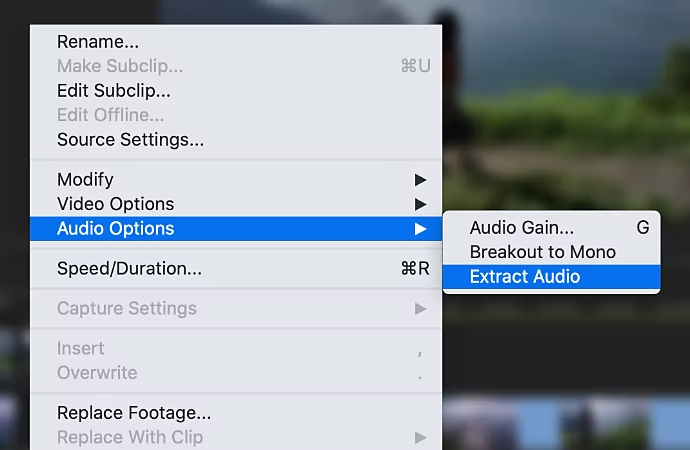
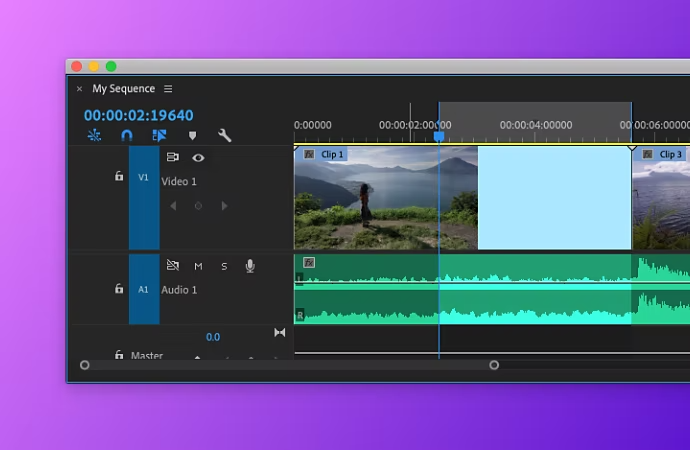
Extraer el audio directamente
Si has acabado el vídeo en el que has aplicado la edición, puedes extraer el audio como un todo con unos pocos y sencillos clics. Usa la función Extraer audio para extraer el audio de los clips de vídeo y generar nuevos clips maestros de audio en un proyecto. Así se conserva el audio original de los clips maestros. Cualquier asignación de canales de sonido, ganancia, velocidad, duración y ajuste de secuencias de interpretación en los clips maestros originales se aplican a los nuevos clips de audio extraídos.
En el panel Proyecto en Premiere Pro, selecciona uno o más clips que contengan audio. Elige Clip > Opciones de audio
Extraer audio. Premiere Pro genera nuevos archivos de audio que contienen el audio extraído e incluso añade “Extraído” al final de los nombres de archivos.
Separar el audio del vídeo y exportarlo
En ocasiones, puede que solo te interese parte del audio de un vídeo, como en la grabación de un concierto en vivo en el que quieres la música, pero no todos los comentarios de la actuación. En este caso, puedes desvincular el audio del vídeo y editar la pista antes de exportarla.
1. Selecciona un clip de vídeo con tu audio deseado. Comprobarás que los clips con audio y vídeo aparecen como dos pistas, pero están vinculados. Los ajustes o ediciones que hagas en uno se reflejarán en el otro. Para desvincular clips, selecciona el clip o la serie de clips haciendo clic con la tecla Mayúsculas pulsada y, después, haz clic con el botón secundario y elige Desvincular en la lista emergente.
2. Edita tus clips. Como el audio digital se divide en muestras en lugar de fotogramas como ocurre con el vídeo, en primer lugar deberás cambiar la regla de tiempo a muestras de audio en el panel de la línea de tiempo. A continuación, usa el cabezal de reproducción para crear puntos de entrada y salida. Asegúrate de que las pistas de audio que deseas exportar no están silenciadas.
3. Exporta el audio. Elige Archivo › Exportar › Medios. Después, elige el formato de audio deseado. Los tipos de archivos más comunes son AAC, MP3 o WAV. Puedes ajustar la calidad de los archivos en el menú desplegable que aparece abajo. Si trabajas con parte de un clip o vídeo en lugar del vídeo completo, el rango de fuentes será Entrada/salida de secuencia. Si exportas el vídeo completo, asegúrate de que está configurado como Toda la secuencia. Una vez que hayas terminado de configurarlo, puedes elegir una ubicación para el archivo y hacer clic en Exportar para convertir el audio a un archivo MP3 o al formato de salida que desees.
Con estos pasos, puedes crear nuevos archivos de audio con Premiere Pro para compartirlos, reproducirlos en cualquier reproductor de medios o reutilizarlos en diferentes aplicaciones o proyectos con la flexibilidad definitiva en formato y calidad.
Preguntas frecuentes
¿Cómo se puede extraer el audio de un vídeo fácilmente?
Puedes extraer el audio directamente en Premiere Pro siguiendo estos pasos cuando hayas creado tu proyecto e importado los medios:
- En el panel Proyecto en Premiere Pro, selecciona uno o más clips que contengan audio.
- Elige Clip > Opciones de audio > Extraer audio.
También puedes separar el audio del vídeo y exportarlo:
- Selecciona un clip de vídeo con tu audio deseado.
- Edita tus clips.
- Exporta el audio haciendo clic en Elegir archivo > Exportar > Medios.
